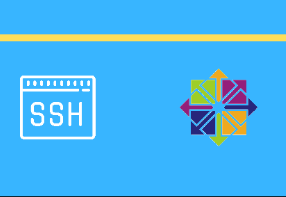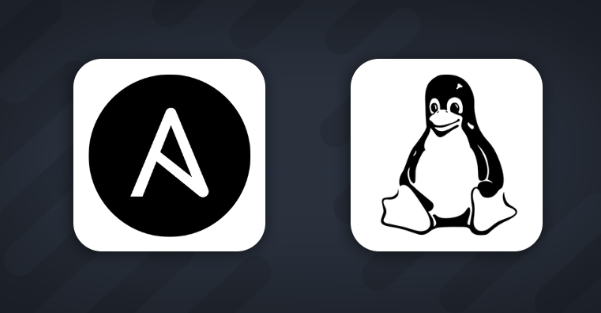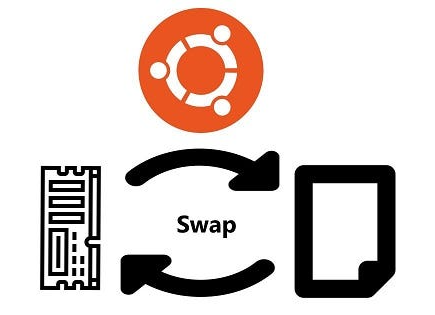Halo sobat server, pada Artikel ini kita akan menjelaskan cara mengubah port Secure Shell (SSH) default pada server CentOS® atau Red Hat® Enterprise Linux®.
Buka dan edit file konfigurasi daemon SSH
- Jalankan perintah berikut untuk membuka file sshd_config :[root@server-01 ~]# vi /etc/ssh/sshd_config
- Gunakan tombol panah untuk menggulir berkas hingga Anda menemukan teks berikut:
#Port 22 #AddressFamily any #ListenAddress 0.0.0.0 #ListenAddress :: - Tempatkan kursor pada baris di bawah #Port 22 dan tekan tombol i untuk masuk ke Mode Sisip .
- Tekan tombol Enter untuk membuat baris baru dan ketik . adalah port SSH baru dalam contoh berikut:
Port <Specified Port Number>Port 2021#Port 22 Port 2021 #AddressFamily any #ListenAddress 0.0.0.0 #ListenAddress :: - Tekan tombol Esc untuk keluar dari Mode Sisip . Selanjutnya, keluar dengan mengetik dan menekan tombol Enter .
vi:wq
Ikat daemon SSH ke port baru
- Instal paket policycoreutils untuk mengikat daemon SSH ke port SSH baru dengan menggunakan perintah berikut:
[root@server-01 ~]# yum instal policycoreutils - Ketik dan tekan tombol Enter untuk melanjutkan instalasi. Setelah tugas ini selesai, tambahkan aturan berikut untuk memastikan bahwa daemon SSH terhubung dengan port yang ditentukan:
y[root@server-01 ~]# semanage port -a -t ssh_port_t -p tcp 2021 [root@server-01 ~]# semanage port -m -t ssh_port_t -p tcp 2021 - Berikutnya restart daemon SSH:
[root@server-01 ~]# sistemctl mulai ulang sshd
Verifikasi pengikatan ke port baru
Pastikan perubahan port berlaku dengan menggunakan perintah netstat atau ss seperti yang ditunjukkan dalam contoh berikut:
[root@server-01 ~]# ss -tlpn| grep ssh
LISTEN 0 128 0.0.0.0:2021 0.0.0.0:* users:(("sshd",pid=28065,fd=4))
LISTEN 0 128 [::]:2021 [::]:* users:(("sshd",pid=28065,fd=6))
[root@server-01 ~]# netstat -tlpn| grep ssh
tcp 0 0 0.0.0.0:2021 0.0.0.0:* LISTEN 28065 sshd
tcp6 0 0 :::2021 :::* LISTEN 28065 sshd
Seperti yang Anda lihat, kedua perintah menunjukkan bahwa sekarang sudah ada. Port 2021
Perbarui firewall Anda
Perbarui firewall sobat server untuk memastikan bahwa koneksi masuk diizinkan ke port yang baru ditentukan. Masukkan dua baris berikut:
[root@server-01 ~]# sudo firewall-cmd --add-port=2021/tcp --permanent
success
[root@server-01 ~]# sudo firewall-cmd --remove-service=ssh --permanent
success
Catatan: Perubahan pertama mencakup <port yang diinginkan> , yang ada dalam contoh.Port 2021
Verifikasi Perubahan dengan Login
Upaya SSH seharusnya menghasilkan hal berikut:
`ssh: connect to host 104.130.26.57 port 22: No route to host`
Sekarang, dengan menggunakan opsi tersebut, Anda seharusnya dapat masuk dengan sukses:-p <Port Number>
ssh [email protected] -p 2021
[email protected]'s password: